ALPS 포인팅 장치 드라이버 다운로드 및 업데이트
게시 됨: 2022-06-01ALPS 포인팅 장치 드라이버 업데이트를 다운로드하여 설치하면 성가신 터치패드 문제를 피할 수 있습니다. 따라서 Windows 11/10/7에서 업데이트된 드라이버를 다운로드하고 설치하는 가장 좋은 방법을 찾으려면 계속 읽으십시오.
ALPS 포인팅 장치 드라이버는 노트북 PC의 터치패드를 제어하는 데 필수적입니다. 컴퓨터에 다운로드하여 설치하지 않으면 글라이드 패드가 예상대로 작동하지 않을 수 있습니다.
따라서 이 기사에서는 Windows 11/Windows 10/Windows 7에서 ALPS 포인팅 장치 드라이버를 다운로드, 설치 및 업데이트하는 가장 빠르고 쉬운 방법을 소개합니다.
매우 귀중한 시간을 낭비하지 않고 찾고 있는 방법부터 시작하겠습니다.
ALPS 포인팅 장치 드라이버 업데이트 다운로드 및 설치 방법
Windows 7, Windows 10 및 Windows 11용 ALPS 포인팅 장치 드라이버 업데이트를 다운로드하는 방법은 다음과 같습니다.
방법 1: 장치 관리자를 사용하여 ALPS 포인팅 장치 드라이버 업데이트 다운로드
장치 관리자는 Windows에 사전 설치된 도구로 드라이버 업데이트를 다운로드하고 설치할 수 있습니다. 다음은 Windows 7 이상 운영 체제에서 ALPS 포인팅 장치 드라이버를 사용하기 위해 따라야 하는 프로세스입니다.
- 시스템의 검색 기능을 사용하여 장치 관리자 를 찾아 엽니다.
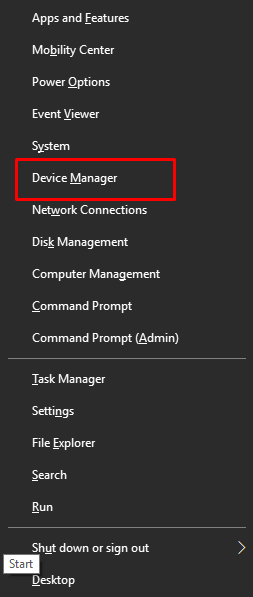
- 장치 관리자가 화면에 나타나면 마우스 및 기타 포인팅 장치 를 클릭하여 확장합니다.
- ALPS 장치를 마우스 오른쪽 버튼으로 클릭하고 드라이버 업데이트 옵션을 선택합니다.
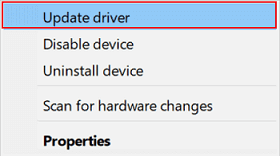
- 업데이트된 드라이버 소프트웨어를 자동으로 검색합니다.
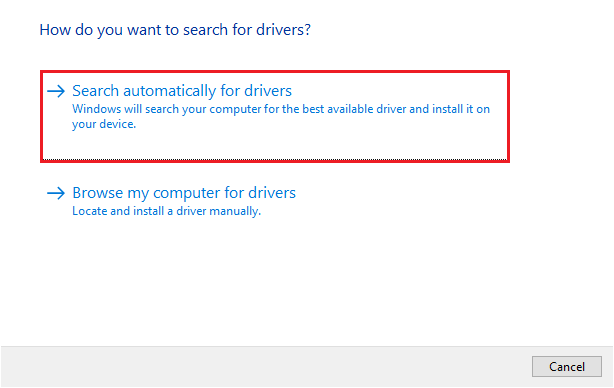
- 위의 단계가 완료되면 시스템을 다시 시작하십시오.
또한 읽기: Synaptics 포인팅 장치 드라이버
방법 2: 시스템 제조업체의 웹 사이트에서 Windows 11/10/7용 ALPS 포인팅 장치 드라이버 다운로드
컴퓨터 제조업체의 공식 웹 사이트는 Windows 10에서 ALPS 포인팅 장치 드라이버 업데이트를 다운로드하고 설치할 수 있는 신뢰할 수 있는 소스이기도 합니다. 다음은 이를 위한 단계별 접근 방식입니다.
참고: 아래 단계는 Lenovo를 예로 들어 설명합니다. 그러나 프로세스는 대부분 모든 제조업체에서 동일합니다.
- 장치 제조업체의 공식 웹사이트(당사는 Lenovo)로 이동합니다.
- 지원 섹션으로 이동합니다.
- 장치를 검색합니다.
- 다운로드 옵션을 찾아 클릭하여 ALPS 포인팅 장치 드라이버의 설치 프로그램을 다운로드합니다(운영 체제에 따라 다름).
- 다운로드한 설치 프로그램을 두 번 클릭하여 실행합니다.
- 화면 마법사의 지시에 따라 Windows 11/10/7에 ALPS 포인팅 장치 드라이버를 설치합니다.
방법 3: Microsoft 업데이트 카탈로그를 사용하여 ALPS 포인팅 장치 드라이버 다운로드
Microsoft에는 다운로드 및 설치에 필요한 드라이버 업데이트를 제공하는 업데이트 카탈로그가 있습니다. 아래에서 ALPS 포인팅 장치 드라이버를 다운로드하는 자세한 프로세스를 공유합니다.

- Microsoft 업데이트 카탈로그로 이동합니다.
- ALPS 포인팅 장치 드라이버를 검색합니다.

- 운영 체제에 필요한 드라이버의 최신 버전을 다운로드 하십시오.
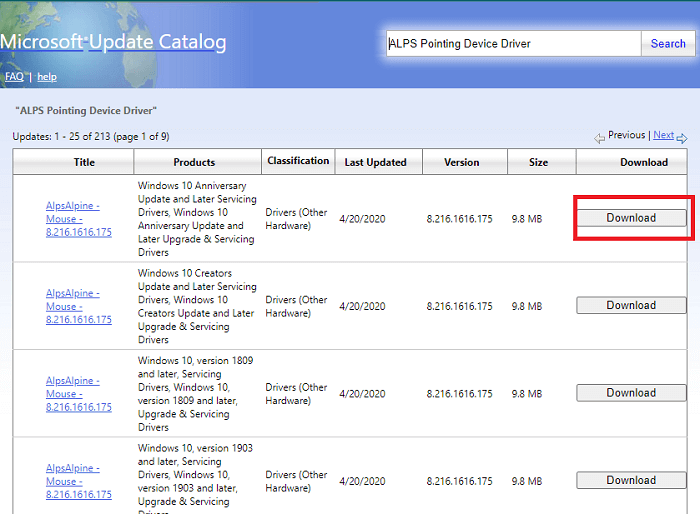
- 화면에 표시되는 링크를 클릭합니다.
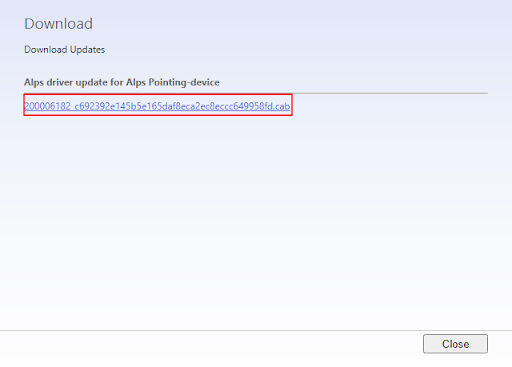
- 화면의 지시에 따라 Windows 11/10/7에서 ALPS 포인팅 장치 드라이버 설치를 완료합니다.
또한 읽기: Windows용 Synaptics 터치패드 드라이버 다운로드
방법 4: ALPS 포인팅 장치 드라이버 업데이트 자동 다운로드(권장)
위에서 Windows 7/10/11용 ALPS 포인팅 장치 드라이버 업데이트를 수동으로 받는 방법을 살펴보았습니다. 당신도 동의하겠지만, 이러한 수동 방법은 다소 복잡하고 사용자의 노력이 많이 필요합니다.
업데이트된 Windows 10 및 기타 버전용 ALPS 포인팅 장치 드라이버를 최소한의 시간과 노력으로 다운로드하려면 자동 프로그램(최고 권장 사항인 Bit Driver Updater과 같은)을 사용할 수 있습니다.
Bit Driver Updater는 마우스 왼쪽 버튼을 한 번만 클릭하여 필요한 모든 드라이버 업데이트를 수행합니다. 또한 이 소프트웨어에는 드라이버 백업 생성 및 복원, 드라이버 다운로드 속도 증가, 오래된 드라이버에 대한 예약 검색 등과 같은 매력적인 기능이 많이 포함되어 있습니다.
아래에서 이 놀라운 소프트웨어를 다운로드하고 설치할 수 있는 링크를 언급합니다.
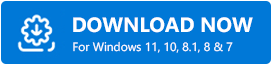
위에서 언급한 링크에서 Bit Driver Updater를 설치한 후 컴퓨터에 있는 모든 오래된 드라이버에 대한 알림을 받을 때까지 (몇 초 동안만) 기다리십시오.
어떤 드라이버가 최신 버전인지 알게 되면 새로 출시된 버전으로 모두 업데이트 할 수 있습니다. 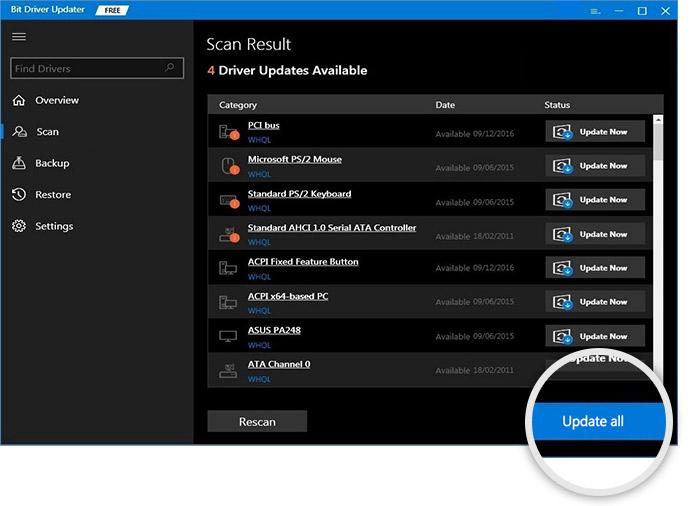
지금 업데이트 도구를 사용하여 ALPS 포인팅 장치 드라이버를 개별적으로 업데이트할 수도 있습니다.
그러나 전문가들은 항상 컴퓨터가 원활하게 작동하도록 모든 드라이버를 업데이트하는 것을 선호합니다.
이상은 ALPS 포인팅 장치 드라이버를 가져오는 방법이었습니다. 의심스러운 점이 있으면 다음 섹션을 통해 해결할 수 있습니다.
자주 묻는 질문
이 섹션에서는 Windows 10/11/7용 ALPS 포인팅 장치 드라이버와 관련하여 가질 수 있는 거의 모든 질문에 대한 답변을 찾을 수 있습니다.
Q1. ALPS 포인팅 장치 드라이버란 무엇입니까?
ALPS 포인팅 장치 드라이버는 ALPS 터치패드가 노트북에서 제대로 작동하도록 도와주는 소프트웨어입니다. 터치패드와 컴퓨터 간의 통신을 용이하게 하여 지침을 올바르게 실행할 수 있도록 합니다.
Q2. ALPS 포인팅 디바이스 드라이버는 바이러스입니까?
우리의 의견으로는 ALPS 포인팅 장치 드라이버는 터치패드가 제대로 작동하는 데 매우 중요합니다. 바이러스가 아닙니다.
Q3. 내 ALPS 포인팅 장치 드라이버를 어떻게 수정합니까?
ALPS 포인팅 장치 드라이버에 문제가 있는 경우 아래에 동일한 문제를 해결하는 단계가 있습니다.
- 작업 관리자 를 시작합니다.
- 시작 탭으로 이동합니다.
- ALPS 포인팅 장치 를 마우스 왼쪽 버튼으로 클릭하고 비활성화를 선택합니다.
- 장치를 다시 시작하십시오.
또한 읽기: Logitech 마우스 드라이버를 업데이트하는 방법
ALPS 포인팅 장치 드라이버 다운로드 및 업데이트
이 글은 Windows 10/11/7용 ALPS 포인팅 장치 드라이버 업데이트를 다운로드하고 설치하는 다양한 방법에 초점을 맞췄습니다. 기술 지식과 경험에 따라 어떤 방식으로든 따를 수 있습니다.
드라이버 업데이트를 다운로드하고 설치하는 가장 좋아하는 방법을 알고 싶다면 Bit Driver Updater를 통해 수행하는 것이 좋습니다.
이 기사에 대한 질문이나 제안 사항이 있습니까? 그렇다면 댓글 섹션을 통해 기꺼이 연락드리겠습니다.
